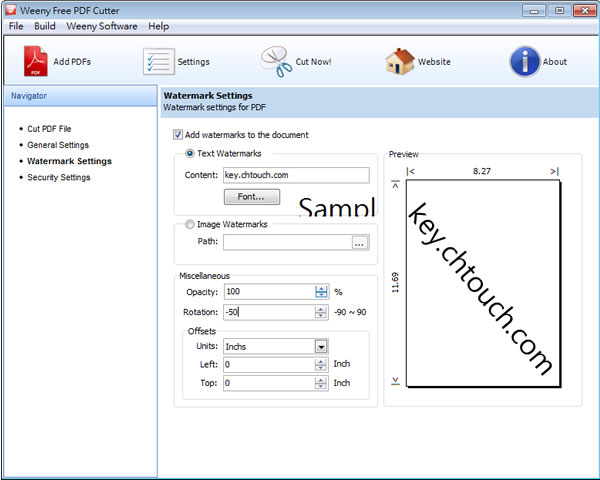
要透過免費的軟體製作 PDF 檔案不難,要中英文都可支援建議可以使用像是 doPDF 可在任何程式中藉由[列印]命令來建立 PDF 檔案!簡單好用,不過這類免費軟體雖可建立 PDF 檔案,卻無法將 PDF 加入浮水印或是設定開啟或編輯的密碼保全設定,感覺是免費了一半,若有 PDF 檔案需要更進階的設定,可以使用 Weeny Free PDF Cutter 這套可自訂頁數來分割 PDF 檔案,也可以加入檔案資訊與浮水印及開啟、編輯保全設定。
如何使用 Weeny Free PDF Cutter?
1.開啟 Weeny Free PDF Cutter 後,按下[Add PDFs]來加入要編輯的 PDF 檔案,加入後,第一個[Cut PDF File]頁籤可用來分割 PDF 檔案。

2.General Settings 頁籤,可用來設定 PDF 檔案更改後的儲存路徑與加入或更改檔案基本資訊。

3.Watermark Settings 頁籤,可用來加入浮水印(文字浮水印不支援中文,可用圖片)。
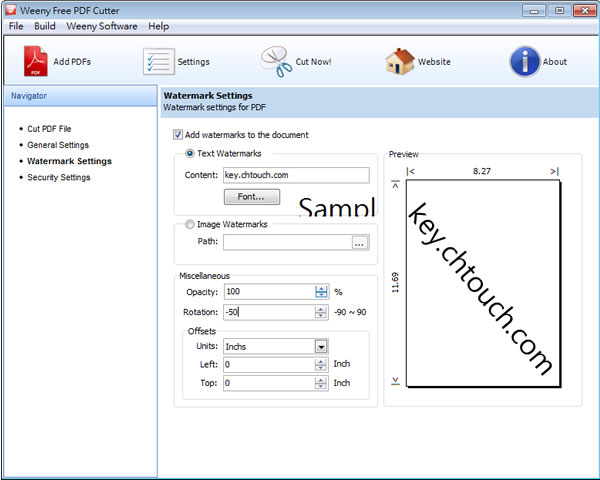
4.Security Settings 頁籤,可以設定要開啟與編輯這份 PDF 檔案的密碼保全。

都設定好之後,便可按下上方的[Cut Now!]按鈕,來加入所做的變更
- Weeny Free PDF Cutter
- 版本:2.0
- 語言:英文
- 性質:免費
- 適用:Windows
- 官方網站:https://www.weenysoft.com/free-pdf-cutter.html
- 下載:按我下載